[oeasy]python024_vim读取文件_从头复制到尾_撤销_重做_reg_寄存器
- python 是Guido制作的语言
- 从Guido刚入职场 就开始的项目
- python这个项目 一直跟随Guido
- Guido 曾经在
- cwi
- cnri
- beopen
- google
- dropbox
- microsoft
- 工作
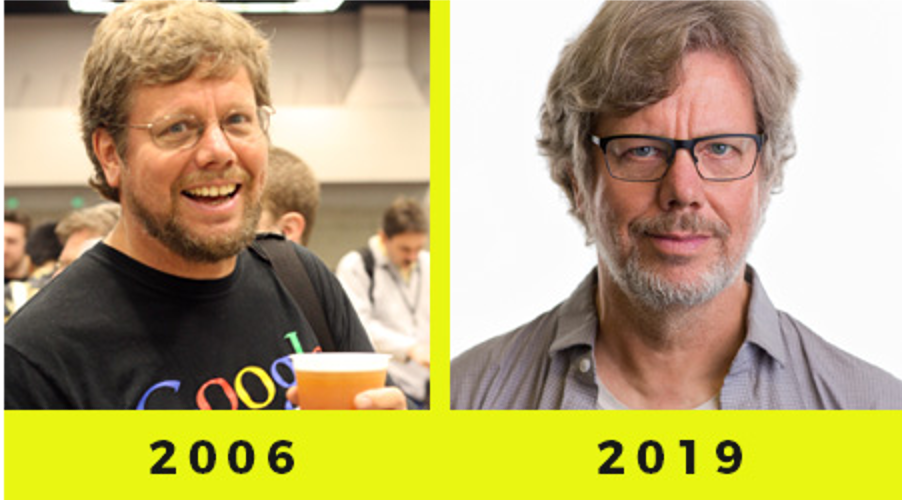
- 让我们用 python
- 为 Guido 写一个简历 吧
- 恢复 很久之前的
- oeasy.py
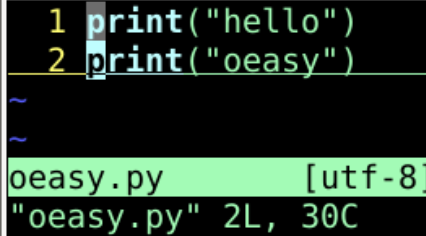
- 如果 已经找不到的话
- 就 再来一次
- 这回 是 最后一次
- 带着走 编辑-运行-保存的流程
- 在shell环境中
- 使用vi
- 来编辑oeasy.py

- 准备进入vim界面
- 进入插入模式
- 按i
- insert
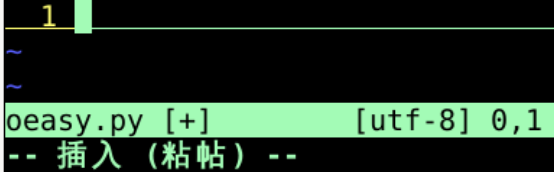
- 输入代码
- print("hello")
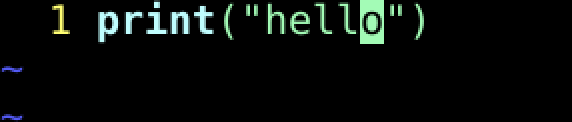
- 退出插入模式
- esc
- 复制当前行
- yy
- yank 当前行
- 可以看到
- 复制了些什么吗?
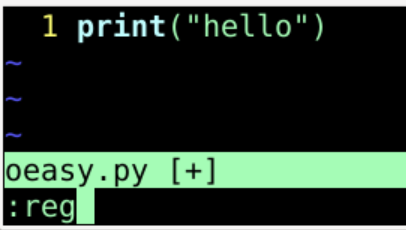
- :reg
- 观察寄存器
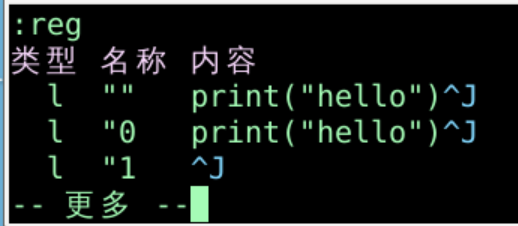
- 默认寄存器(")中
- 复制了 print("hello")^J
- 粘贴
- paste
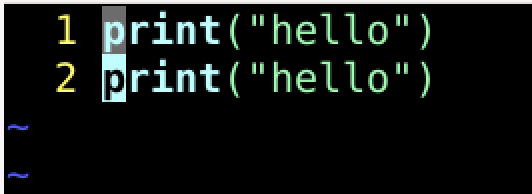
- 怎么移动 光标来着?
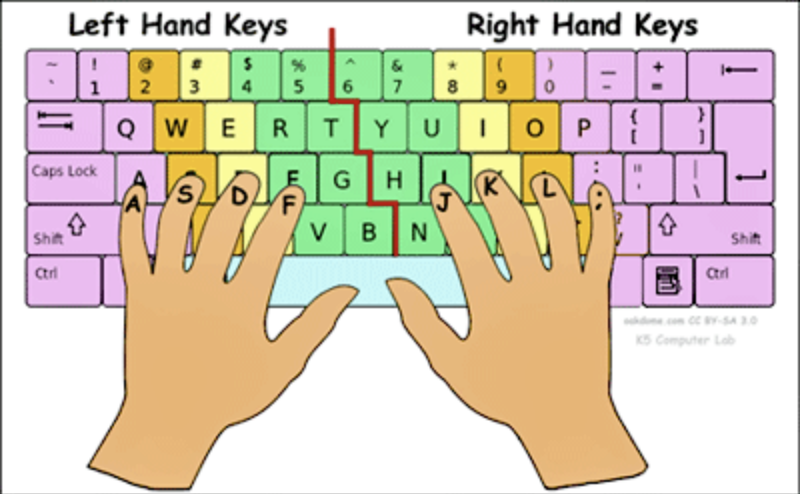
- 首先保持
- 双手正位
- 用指定的手指 按键
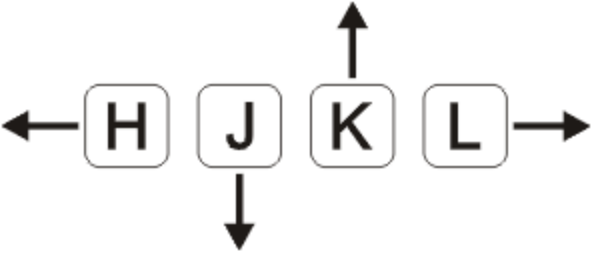
- 第一行 第一个字符
- g g
- 最后一行
- G
- 向前移动 一个word单词
- w
- 向后(back)移动一个word
- b
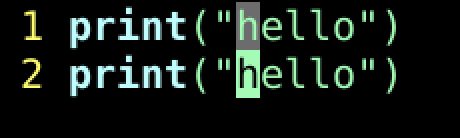
- 将光标移动到上图位置
- c
- 进入change命令
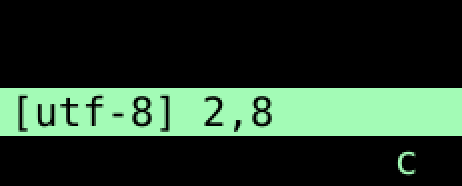
- w
- 删除当前单词word
- 并进入 Insert模式
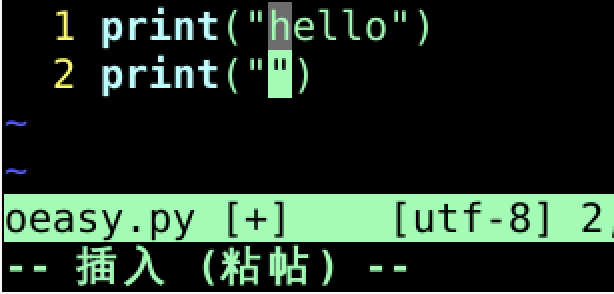
- 将文件修改 如下图所示
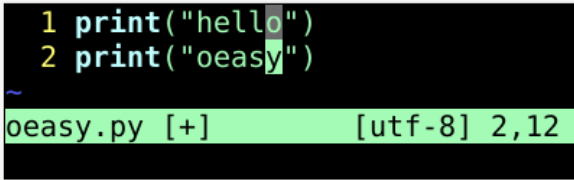
- :w|!python3 %
- 保存并运行py程序
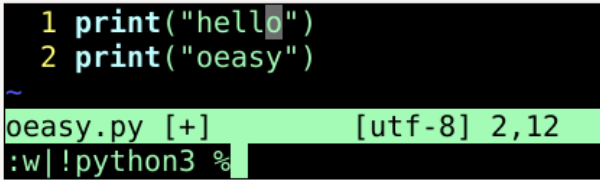
- 运行成功后
- 准备退出vim
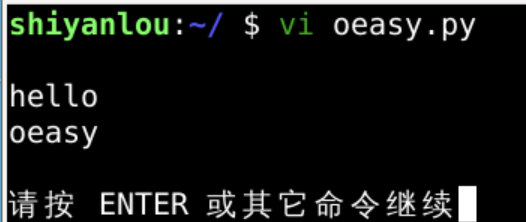
- 退出vim
- :q
- quit vim
- 回到shell
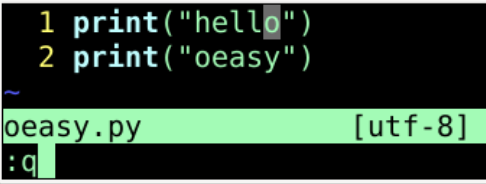
- 查看并运行 oeasy.py
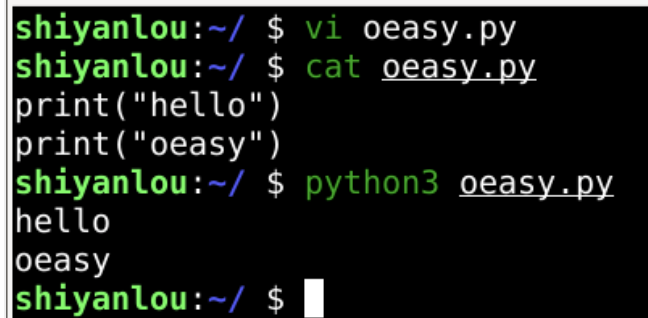
- 现在 需要
- 根据oeasy.py
- 生成新的 guido.py 文件
- 打开guido.py后
- 这是一个新的文件

- :r oeasy.py
- 读取 oeasy.py
- 到 当前缓存
- r 的意思是 read 读取
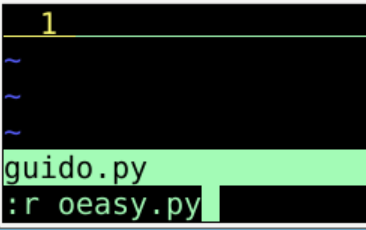
- 回车之后
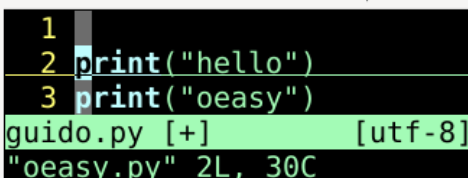
- oeasy.py 内容
- 已导入
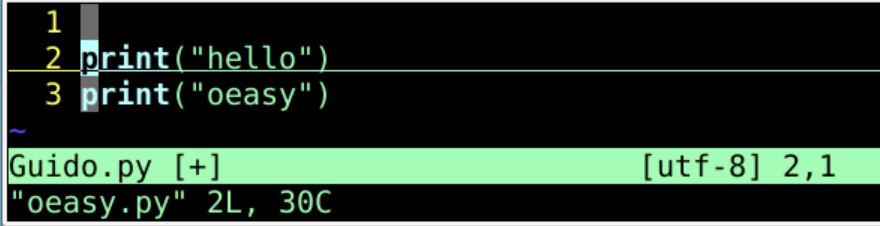
- 光标 位于
- 第二行第一个字符
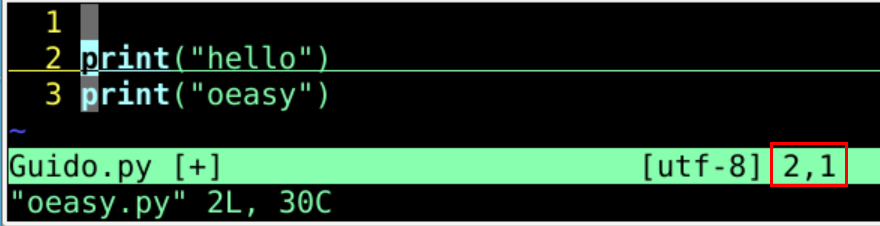
- 将光标 移动回最开头
- 第一行 第一个 字符
- gg
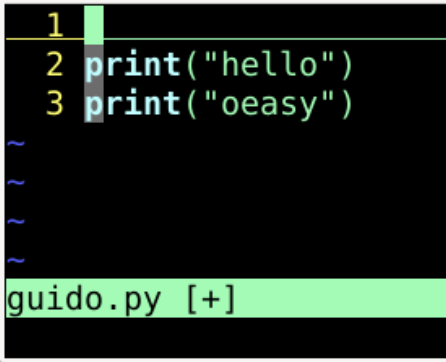
- 删除(delete) 光标所在行
- dd
- 最开头的 空行
- 刚刚gg到达的 第一行
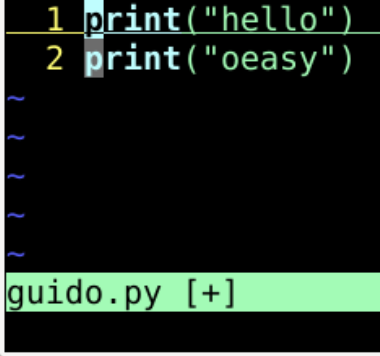
- gg 是第一行
- G 是最后一行
- 在第一行
- 先按一下y
- 观察 下图红框位置
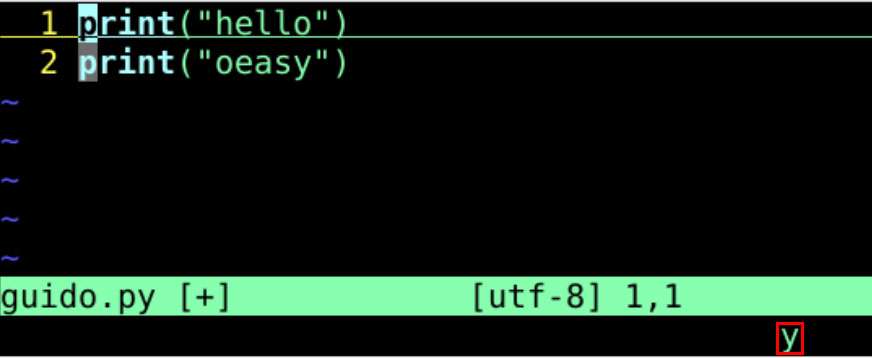
- 再按一下G
- 注意此处是 大写G
- 需要用shift + g
- 完整命令是yG
- 复制(yank)的是
- 从 当前位置
- 也 就是gg的 第一行
- 到 最后一行
- G位置
- 之间的 内容
- 更完整命令为 ggyG
- 从头 复制到尾
- 这里 复制了两行
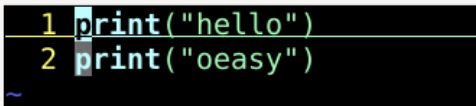
- 这两行
- 被复制(yank)进了 默认寄存器
- 可以 看一下 寄存器状态 吗?
- 观察寄存器状态
- 键入:reg
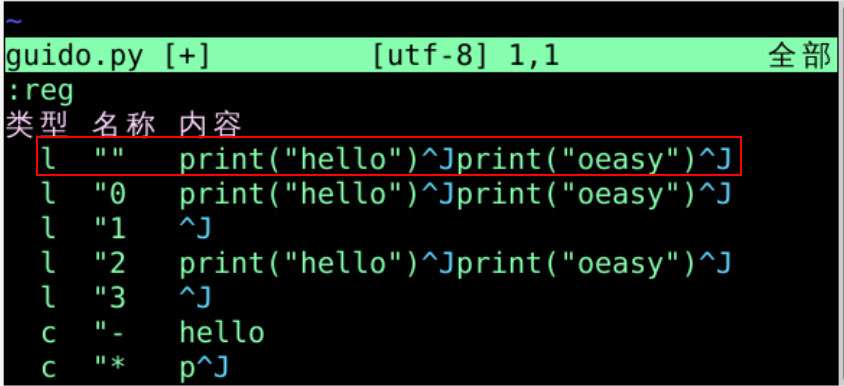
- 默认寄存器""(两个双引号)
- 如红框所示
- 确实 是两行文本
- 其中的 ^J是回车
- 回车 切换回 正常模式
- 准备粘贴
- 当前光标
- 在 第1行第1列
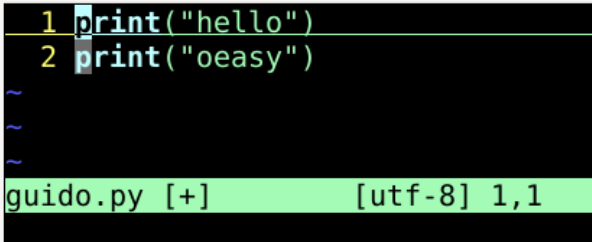
- 按下p
- paste
- 含义 为 粘贴
- 在 第一行hello的 后面
- 粘贴了 两行代码
- 新代码 如红框所示
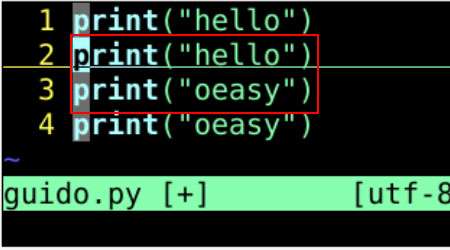
- 新代码 出现在
- 原光标行 (第1行) 的下面
- 可以让 新代码 粘贴在
- 原光标行 (第1行) 的 上面 吗?
- u回来
- undo 撤销一次
- 如下图所示
- 光标还是在
- 第1行第1列
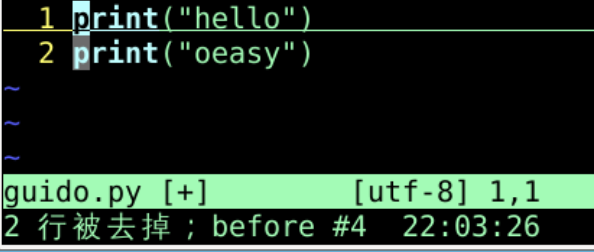
- 按下P
- 注意此处是 大写P
- 新粘贴的代码
- 在光标位置上方
- 如红框所示
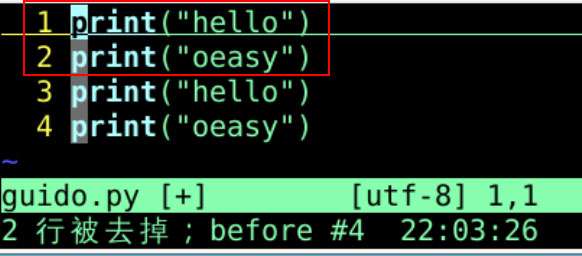
- 再P
- 再 在上面 粘贴
- 可以想见
- 9999p
- 在当前位置后面 9999次 粘贴剪贴板
- 9999P
- 在当前位置前面 9999次 粘贴剪贴板
- 这次 剪切板里
- 有 两行代码
- 翻9999倍 粘贴出来
- 就可以有 2*9999行 代码 了
- 还记得上次 万行代码的 圆梦之旅 吗?
- 万行代码 不是梦
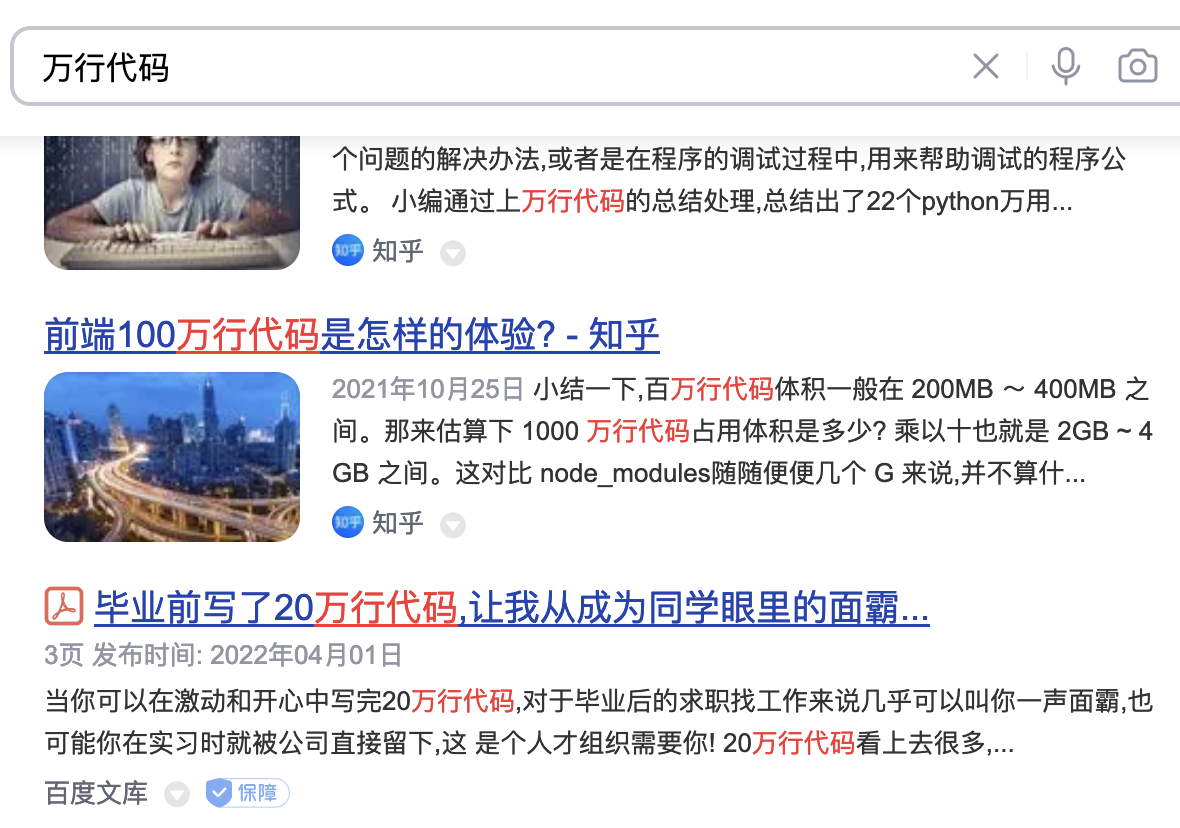
- 9999p
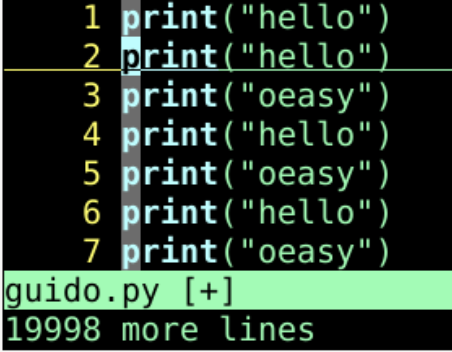
- G
- 到最末尾一行
- 仍然 仿佛 像梦一样
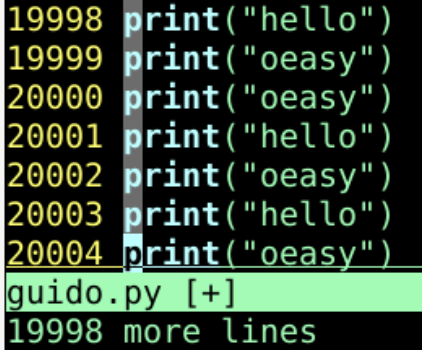
- 上次1万
- 这次2万
- 翻了一番
- 截图纪念!!
- 再次强调 双手正位
- 是一切的基础
- 离开鼠标
- 离开方向键
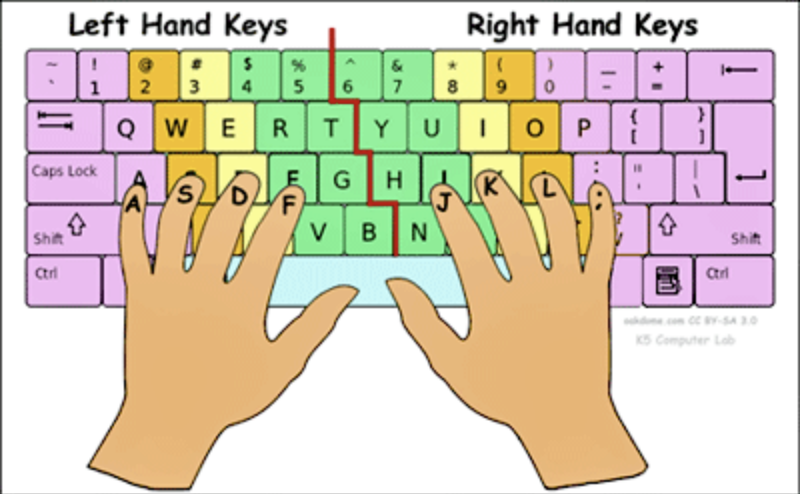
- 手腕牢牢稳住
- 只运动手指
- 全屏移动
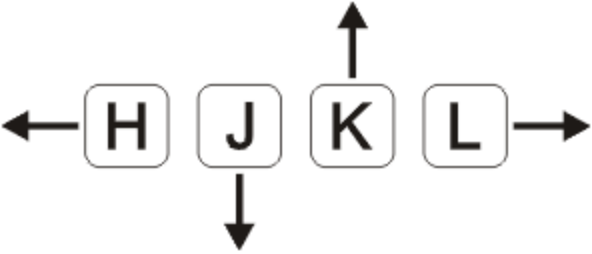
|
按键
|
作用
|
|---|---|
|
h j k l
|
左 下 上 右
|
|
gg
|
第1行 第1列
|
|
G
|
最后一行
|
|
w
|
向前移动 一个word
|
|
b
|
向后移动 一个word
|
|
数字n G
|
跳转到第n行
|
- 报错告诉我们
- line 128 有问题
- 我们直接跳转到位置
- 万行 代码
- 我们 来去自如
- 圆梦了之后
- 感觉 有点空虚
- 梦 还是要醒的
- 撤销
- undo回来
- 按一下u
- 相当于 撤销一步
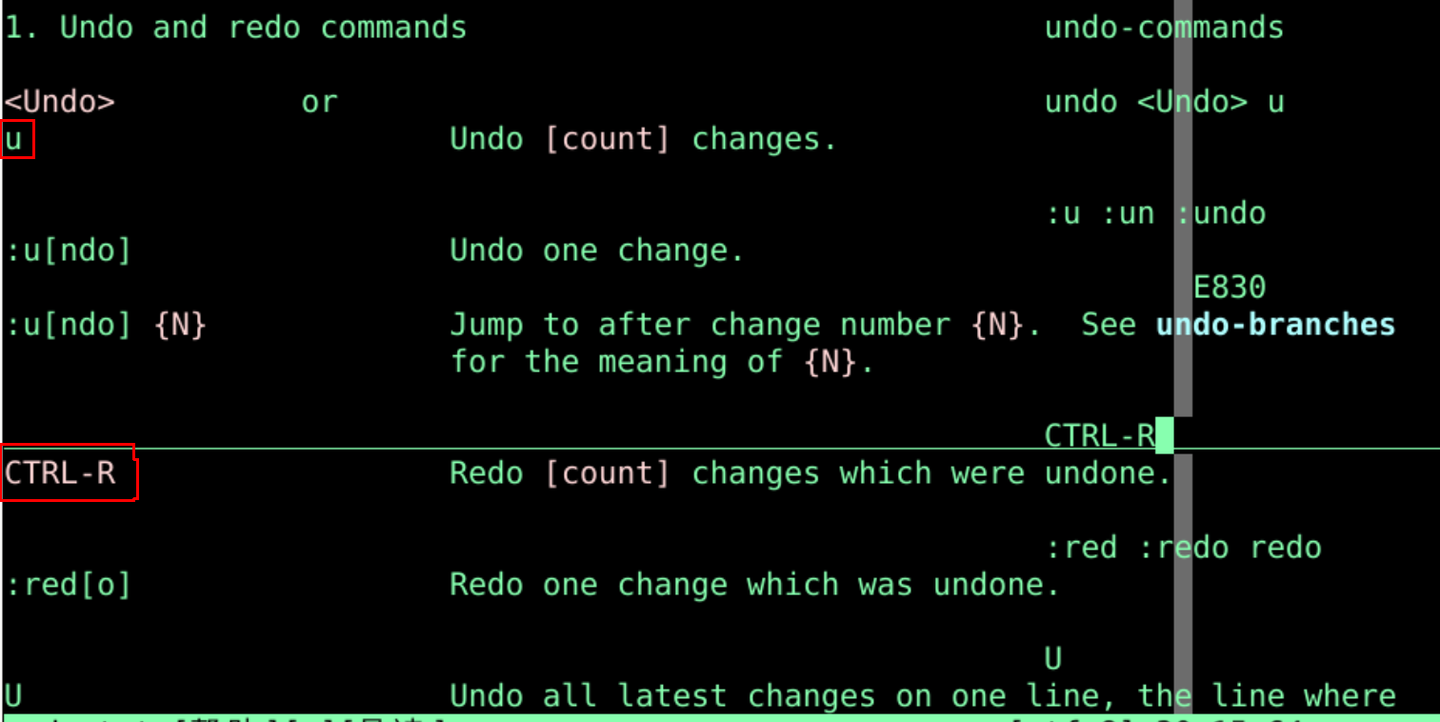
- 撤多了 的话
- ctrl+r可以重做
- redo
- 取消 撤销操作
- 又回到 最初
- 6行的 样子
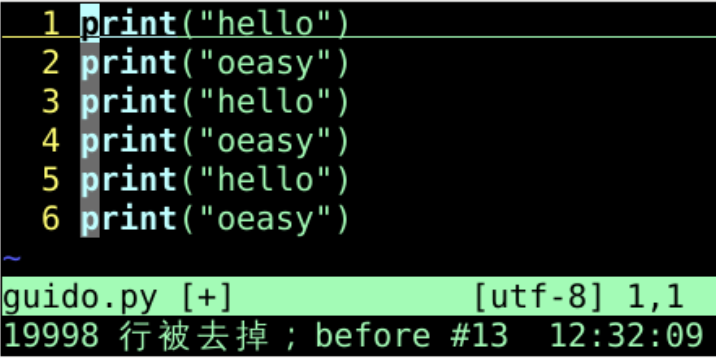
- 梦醒之后
- 进行 我们的修改
- 这次 熟悉了 vim编辑器
|
操作
|
作用
|
|---|---|
|
w
|
向前移动光标一个word
|
|
b
|
向后移动光标一个word
|
|
:r oeasy.py
|
读取文件到当前文件缓存
|
|
ggyG
|
从头复制到尾
|
|
:reg
|
观察寄存器状态
|
|
p
|
在当前位置下方粘贴
|
|
P
|
在当前位置上方粘贴
|
|
u
|
撤销
|
|
ctrl+r
|
重做
|
- 可以把这六行
- 修改为 Guido的六个工作 吗?
- 我们下次再说!
[oeasy]python024_vim读取文件_从头复制到尾_撤销_重做_reg_寄存器的更多相关文章
- Java中IO流文件读取、写入和复制
//构造文件File类 File f=new File(fileName); //判断是否为目录 f.isDirectory(); //获取目录下的文件名 String[] fileName=f.li ...
- IO流----读取文件,复制文件,追加/插入文件
文件结构 读取文件 第一种方式 public class Test { public static void main(String[] args) throws IOException { // 最 ...
- Java_I/O输入输出_实现读取文件时出现一个表示读取进度的进度条。可以使用java.swing包提供的输入流类ProgressMonitorInputStream
import java.io.*; import javax.swing.*; public class Student { public static void main(String[] temp ...
- 文件_ _android从资源文件中读取文件流并显示的方法
======== 1 android从资源文件中读取文件流并显示的方法. 在android中,假如有的文本文件,比如TXT放在raw下,要直接读取出来,放到屏幕中显示,可以这样: private ...
- javascript ActiveXObject FileSystemObject 对象,创建、复制、删除、读取文件等
Javascript是网页制作中离不开的脚本语言,依靠它,一个网页的内容才生动活泼.富有朝气.但也许你还没有发现并应用它的一些更高级的功能吧?比如,对文件和文件夹进行读.写和删除,就象在VB.VC等高 ...
- Linux中进行单文件内容的复制
文件内容复制的常规方法: 开辟一段空间,不断读取文件的内容并写入另一文件当中,这种方法好在安全,一般在类型允许的最大范围内是安全的,缺点就是复制内容的时间长 一次性复制文件的内容,这种方法必须首先获取 ...
- C++读取文件夹中所有的文件或者是特定后缀的文件
由于经常有读取一个文件夹中的很多随机编号的文件,很多时候需要读取某些特定格式的所有文件. 下面的代码可以读取指定文件家中的所有文件和文件夹中格式为jpg的文件 参考: http://www.2cto. ...
- Java文件内容的复制
package a.ab; import java.io.*; public class FileReadWrite { public static void main(String[] args) ...
- PHP 上传文件和读取文件崎岖路
今天php上传文件和读取文件没有搞出来,全靠后来大神来帮忙,总结一下:主要涉及到一下几个方面,在ubuntu下mkdir文件夹的时候要注意权限问题,一般情况下php是以一个较低的权限去执行的,所以如果 ...
- 小白日记40:kali渗透测试之Web渗透-SQL手工注入(二)-读取文件、写入文件、反弹shell
SQL手工注入 1.读取文件[load_file函数] ' union SELECT null,load_file('/etc/passwd')--+ burpsuite 2.写入文件 ' unio ...
随机推荐
- .net core C# DataTable 和List之间相互转换的方法
一.List<T>/IEnumerable转换到DataTable/DataView 方法一: 1 2 3 4 5 6 7 8 9 10 11 12 13 14 15 16 17 18 1 ...
- 基于docker的cicd
基于docker的cicd 飞书链接: https://dlk2qiw7lh.feishu.cn/docs/doccnyu14HTaamVzASIXreCSNjf 相关软件 链接:https://pa ...
- 使用Python实现深度学习模型:序列到序列模型(Seq2Seq)
本文分享自华为云社区<使用Python实现深度学习模型:序列到序列模型(Seq2Seq)>,作者: Echo_Wish. 序列到序列(Seq2Seq)模型是一种深度学习模型,广泛应用于机器 ...
- CF364E
problem 算法1 我会暴力!!! 直接枚举右上角和左下角,然后计算答案,使用前缀和优化后时间复杂度为 \(O(n^4)\). 算法2 我会分治!!!. 我们知道答案就是左边+右边+两边都有的个数 ...
- redis数据持久化篇
为什么需要持久化 Redis是个基于内存的数据库. 那服务一旦宕机,内存中的数据将全部丢失. 通常的解决方案是从后端数据库恢复这些数据,但后端数据库有性能瓶颈 如果是大数据量的恢复,1.会对数据库带来 ...
- 订单请求接口设计,避免timeout超时问题 下单解决
订单请求接口设计,避免timeout超时问题 下单解决 接上篇:外部系统对接下单幂等性校验逻辑及接口超时处理 https://www.cnblogs.com/oktokeep/p/17668039.h ...
- Thread的join方法demo
Thread的join方法demo /** * 关于join官方的解释是 Waits for this thread to die. 也就是等待一个线程结束. */ public class Thre ...
- C# 设置PDF表单不可编辑、或提取PDF表单数据
PDF表单是PDF中的可编辑区域,允许用户填写指定信息.当表单填写完成后,有时候我们可能需要将其设置为不可编辑,以保护表单内容的完整性和可靠性.或者需要从PDF表单中提取数据以便后续处理或分析. 之前 ...
- 只听过 Python 做爬虫?不瞒你说 Java 也很强
网络爬虫技术,早在万维网诞生的时候,就已经出现了,今天我们就一起来揭开它神秘的面纱! 一.摘要 说起网络爬虫,相信大家都不陌生,又俗称网络机器人,指的是程序按照一定的规则,从互联网上抓取网页,然后从中 ...
- 高通mm-camera平台 Camera移植
高通Cam-X平台 Camera移植 注:此文档以在高通8916平台移植OV5648为例,给大家讲解Android SOC的底层Camera. Reference: https://blog.csdn ...
